V počítači zákazníka se ve správci zařízení objevila následující chyba: zvuková karta (Intel Audio Controller) byl označen vykřičníkem a ve vlastnostech zařízení následující chyba objevilo se: „Systém Windows úspěšně načetl ovladač zařízení pro tento hardware, ale nemůže najít hardwarové zařízení. (Kód 41). Kliknutím na možnost Odstraňování problémů spusťte nástroj pro odstraňování problémů pro toto zařízení.“
Níže uvedené řešení obsahuje pokyny krok za krokem, jak vyřešit „Chyba 41“ pro vaši zvukovou kartu. Řešení funguje perfektně v OS Windows 7, Windows Vista nebo Windows XP.

Jak vyřešit chybu zvukové karty – kód 41.
Před vyřešením chyb zvukové karty pomocí kroků níže si stáhněte a nainstalujte nejnovější ovladače zvukové karty z webu výrobce a poté zkontrolujte, zda zvuková karta funguje.
Zajistěte také, aby „Windows Audio„služba má“Zahájeno”. Udělat to:
1. Lis "Okna”  + “R” pro načtení Běh dialogové okno.
+ “R” pro načtení Běh dialogové okno.
2. Zadejte "services.msc” a stiskněte Vstupte.
![image_thumb[13] image_thumb[13]](/f/8b76d7c31d0692aa08f59c27e95cf9e7.png)
3. V seznamu služeb v pravém podokně zkontrolujte, zda „Windows Audio"služba je"Zahájeno”.
![image_thumb[5] image_thumb[5]](/f/32f2dc6eafa585b34d4a70c9ac4cbb3a.png)
4. Pokud „Windows Audio” služba není spuštěna, pak:
- Dvojklik otevřít "Windows Audio“ vlastnosti a nastavte „Typ spouštění“ až “Automatický”.
- Klikněte na „OK” & restartovat tvůj počítač
![image_thumb[8] image_thumb[8]](/f/de21f10086c23afa08e5b8018ff2f2f3.png)
5. Po restartu zkontrolujte, zda vaše zvuková karta nyní funguje, jinak pokračujte v řešení chyby podle následujících kroků.
Krok 1. Odstraňte neplatné klíče registru zvukové karty.
1. Otevřete Windows Editor registru. Udělat to:
- Lis "Okna”
![Obrázek-201_thumb_thumb_thumb_thumb[1]_thumb Obrázek-201_thumb_thumb_thumb_thumb[1]_thumb](/f/8057dd20186199c64d22a73e7211579d.png) + “R” pro načtení Běh dialogové okno.
+ “R” pro načtení Běh dialogové okno. - Zadejte "regedit“ a stiskněte Vstupte.
![image_thumb[6]_thumb image_thumb[6]_thumb](/f/dae40aafdc87d2c0f29c061c500435e1.png)
2. V registru systému Windows přejděte (v levém podokně) a zvýrazněte tento klíč:
HKEY_LOCAL_MACHINE\SYSTEM\CurrentControlSet\Control\Class\{4D36E96C-E325-11CE-BFC1-08002BE10318}

3. V pravém podokně kliknutím zvýrazněte „Horní filtry“ klíč.

4. Klikněte na „Upravit“ a vyberte “Vymazat”.

5. Proveďte stejnou akci (Odstranit) pomocí „Dolní filtry” klíč, pokud byl nalezen.
6.ZavřítEditor registru.
7.Restartujte tvůj počítač.
8. Nyní zkontrolujte, zda vaše zvuková karta funguje. Pokud ne, pokračujte krokem 2.
Krok 2. Odinstalujte zvukovou kartu ze správce zařízení.
1. Otevřeno Správce zařízení. Udělat to:
- Lis "Okna”
 + “R” pro načtení Běh dialogové okno.
+ “R” pro načtení Běh dialogové okno. - Zadejte "devmgmt.msc“ a stiskněte Vstupte.
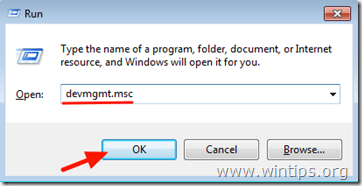
2. Ve správci zařízení dvojklik rozšířit "Ovladače zvuku, videa a her”.

3.Klikněte pravým tlačítkem myši na každém nalezeném zvukovém zařízení a vyberte „Odinstalovat”.

4.Restartujte tvůj počítač.
5. Po restartu počkejte, dokud systém Windows znovu automaticky nenainstaluje ovladače zvukové karty. *
* Oznámení. Pokud systém Windows nemůže automaticky nainstalovat ovladače zvukové karty, musíte si stáhnout a nainstalovat nejnovější ovladač zvukové karty ze stránek výrobce.
Jsi hotový!